Win11怎么关闭屏幕锁定 Win11关闭屏幕锁定的方法
更新日期:2023-09-22 10:23:37
来源:系统之家
手机扫码继续观看

win11系统怎么关闭屏幕锁定?win11默认是开启屏幕锁定功能的,不过有的人不需要这项功能,觉得每次都要唤醒很麻烦,想要关闭屏幕锁定功能,下面就为大家介绍一下win11系统怎么关闭屏幕锁定功能。
具体方法如下:
1、通过从“开始”菜单中选择“设置”,打开Windows 11计算机上的“设置”应用程序。
2、当“设置”应用程序打开时,单击左侧菜单中的“个性化”,然后转到右侧的锁定屏幕。
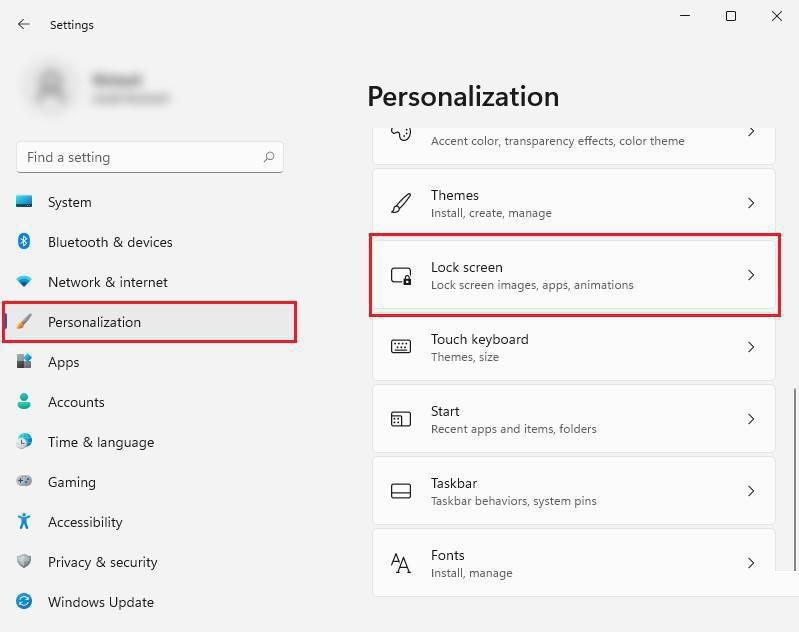
3、现在,在锁定屏幕上的相关设置下,单击“屏幕超时”。
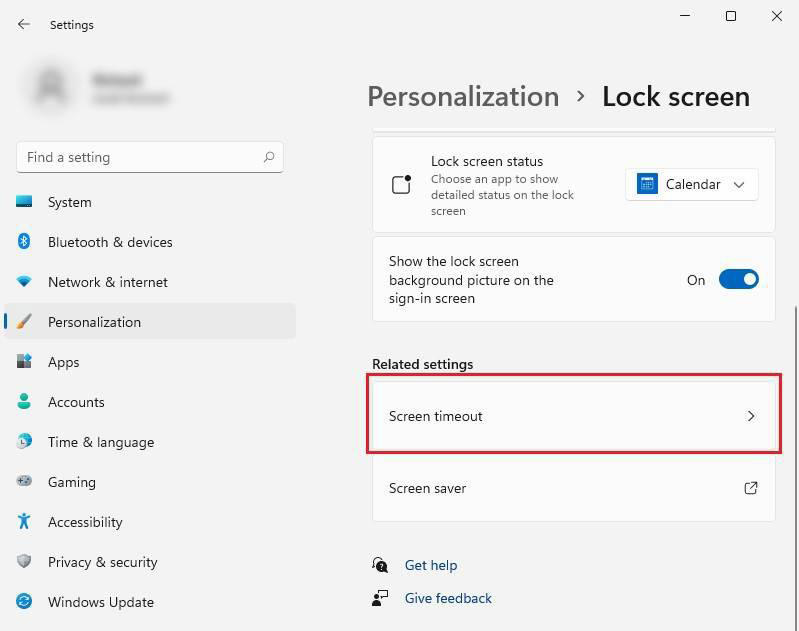
4、如果您不希望即使在设备已插入的情况下出现锁定屏幕,请选择“从不”选项。您可以选择适合您的设置。
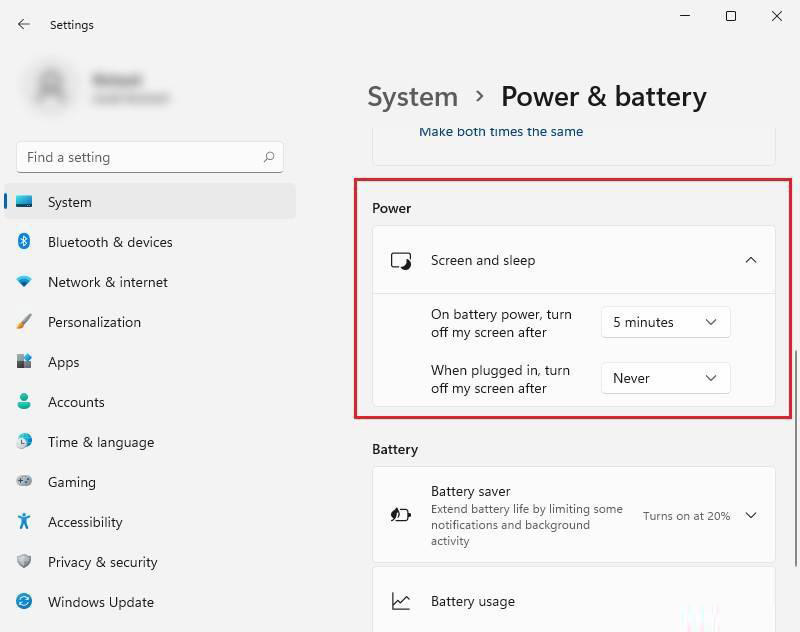
5、现在,在电池部分,您可以调整 Windows 锁定屏幕或进入睡眠状态的超时时间。
设置将在您更改时保存。无需单击任何按钮即可手动保存它们。当您进行更改时,这些更改将立即在系统中发生。所以现在,根据您选择的设置,锁定屏幕不会出现在您的Windows 11计算机上。
按照上面的方法win11系统就可以禁用屏幕锁定了,有一样需要的用户们可以参考上面的方法来禁用,希望可以帮助到大家。
该文章是否有帮助到您?
常见问题
- monterey12.1正式版无法检测更新详情0次
- zui13更新计划详细介绍0次
- 优麒麟u盘安装详细教程0次
- 优麒麟和银河麒麟区别详细介绍0次
- monterey屏幕镜像使用教程0次
- monterey关闭sip教程0次
- 优麒麟操作系统详细评测0次
- monterey支持多设备互动吗详情0次
- 优麒麟中文设置教程0次
- monterey和bigsur区别详细介绍0次
系统下载排行
周
月
其他人正在下载
更多
安卓下载
更多
手机上观看
![]() 扫码手机上观看
扫码手机上观看
下一个:
U盘重装视频











